Los mensajes de texto desde una computadora pueden ser convenientes en ciertas situaciones, y es muy fácil hacerlo desde un iPhone y un Android. Sin embargo, hay algunos pasos específicos que debe seguir, y su configuración puede no ser compatible con los mensajes de texto basados en computadora.
Enviar mensajes de texto a través de una computadora puede ser útil si su teléfono le causa demasiadas distracciones pero aún quieres ser accesible por mensaje de texto. O tal vez pueda escribir mucho más rápido desde su computadora con un teclado de tamaño completo en comparación con el pequeño teclado en pantalla de su teléfono.
¡Otra razón para enviar mensajes de texto desde una PC o Mac es si eres demasiado vago para levantar tu teléfono desde el otro lado de la habitación!
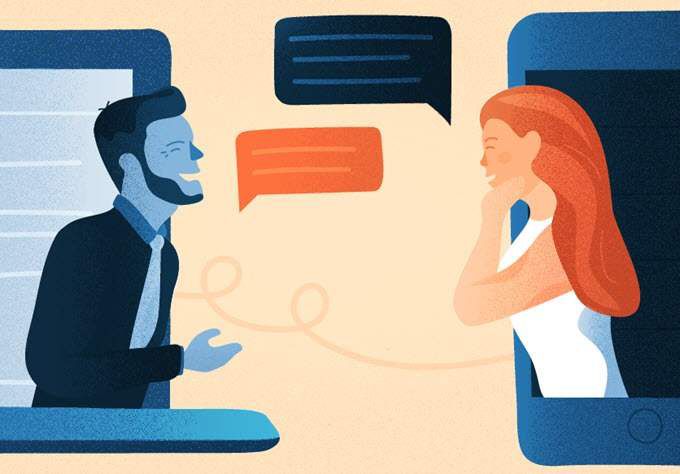
Independientemente de su situación, lo tenemos cubierto. A continuación hay varias formas de enviar y recibir mensajes de texto a través de su computadora en Android y iPhone. Todos los métodos son 100% gratuitos y la mayoría se pueden realizar en pocos minutos.
iMessage
El servicio de mensajes de texto iOS de iMessage para iPhone se puede usar desde una Mac iniciando sesión en Mensajes en su Mac con el mismo ID de Apple con el que has iniciado sesión en tu iPhone. Incluso puede ir un paso más allá y usar iMessage en Android o una computadora con Windows configurando un software especial.
Veamos primero cómo enviar mensajes de texto desde una Mac:
Paso 1: en su iPhone, vaya a Configuración>Mensajesy habilite iMessage tocando el botón al lado.
Paso 2: desplácese hacia abajo en la página hasta Enviar y recibiry asegúrese de que se haya seleccionado el número de teléfono o la dirección de correo electrónico correctos. Este es el método por el cual enviará y recibirá mensajes de texto en su Mac.
Paso 3: abra Mensajes en su Mac e inicie sesión con el ID de Apple y la contraseña cuando haya iniciado sesión con en su iPhone.
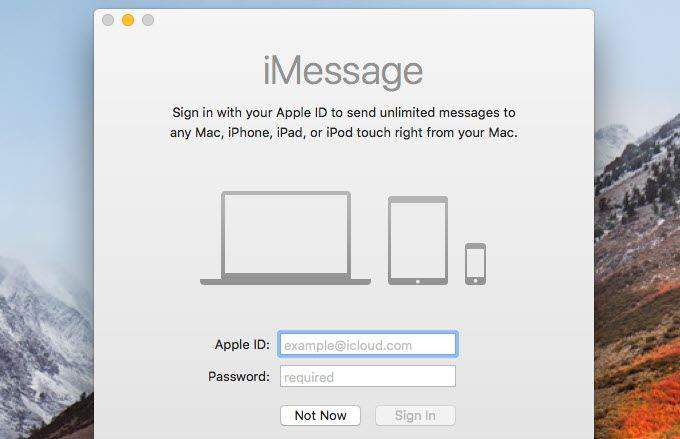
Ahora puede ver textos de iMessage y enviar y recibir textos sin usar su iPhone. Los mensajes permanecerán sincronizados entre su Mac y iPhone siempre que permanezca conectado a ambos con el mismo AppleID.
Con iMessage configurado en su Mac, puede enviar y recibir mensajes de texto de iPhone en Android a través del servidor AirMessage software:
Paso 1: Visita AirMessage y seleccione Servidor AirMessage para macOSen la parte inferior de la página.
Paso 2: instale el programa en su Mac y luego ábralo y elija Editar contraseñapara configurar su propia contraseña para el servidor iMessage.
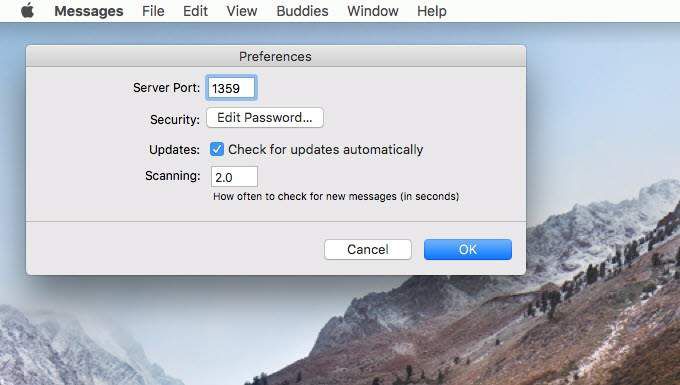
Seleccione OKpara guardar y cierre esa ventana.
Paso 3: Instale el Aplicación complementaria AirMessage en su Android.
Paso 4: ingrese la dirección IP de su Mac y la contraseña que eligió en el Paso 2.
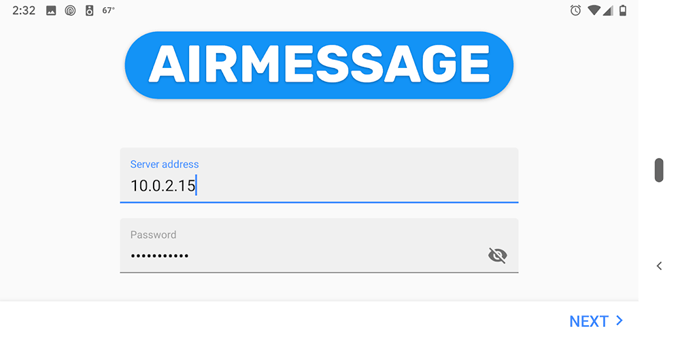
Paso 5: ¡Vea los mensajes de su iPhone en su Android y envíe textos como si fuera un iPhone!
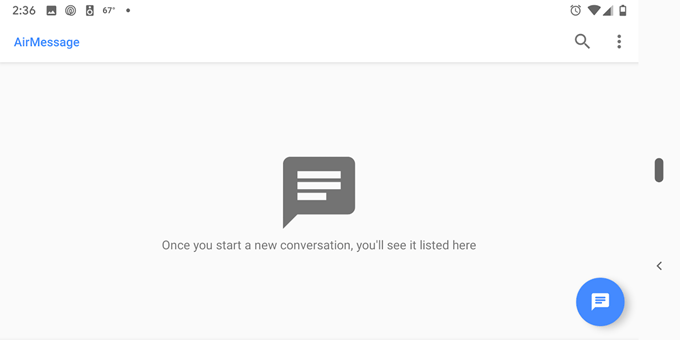
Sugerencia: Consulte el Guía de instalación de AirMessage si tiene problemas para que esto funcione.
Usar iMessage en una computadora con Windows no es tan sencillo como el método para Mac. No puede acceder a iMessage desde un navegador en Windows ni puede instalar el software oficial de Apple en Windows para acceder a sus textos de iOS.
En cambio, la mejor manera de enviar mensajes de texto de iPhone a través de una computadora con Windows, sin pagar el software, es instalar un programa de acceso remoto gratuito.
Ponga AnyDesk o Escritorio remoto de Chrome (o algo similar que admita ambas plataformas) en su Mac y en su PC con Windows, y luego conéctese a su Mac para controla el mouse y el teclado. Esto, por supuesto, requiere que tenga una Mac configurada con iMessage como se describe anteriormente.
Messages for Web
Mensajes es la aplicación de mensajería de texto de Google para Android. Dentro hay una configuración llamada "Mensajes para la web" que puede habilitar para enviar mensajes de texto a través de su teléfono a través de su computadora. Funciona si tanto el teléfono como la computadora están en la misma red.
Debido a que Messages for web se ejecuta en un navegador web, funciona en cualquier computadora, ya sea Windows, Mac o Linux.
Nota: aunque se utiliza Wi-Fi entre su teléfono y la computadora para enviar mensajes de texto de esta manera, todavía se envían desde el plan de mensajería de su teléfono. En otras palabras, si tiene un plan de mensajes de texto limitado para su teléfono Android, esto contará para su uso.
Paso 1: toque el menú vertical de tres puntos en la esquina superior derecha de la aplicación.
Paso 2: Elija Mensajes para web.
Paso 3 : toca escáner de código QR.
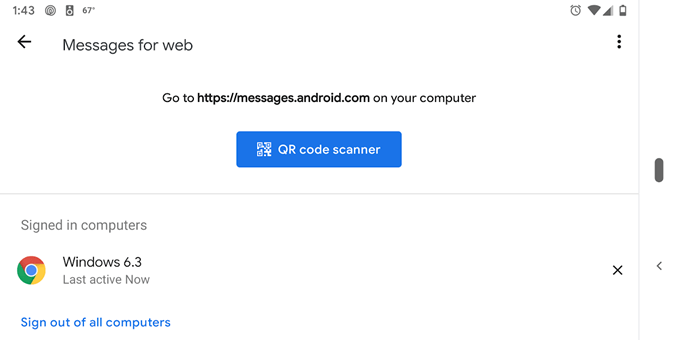
Paso 4: Visita https://messages.google.com/web en tu computadora y escanea el código QR que ves. Esto funciona en navegadores como Chrome, Firefox y Safari, pero no en Internet Explorer.
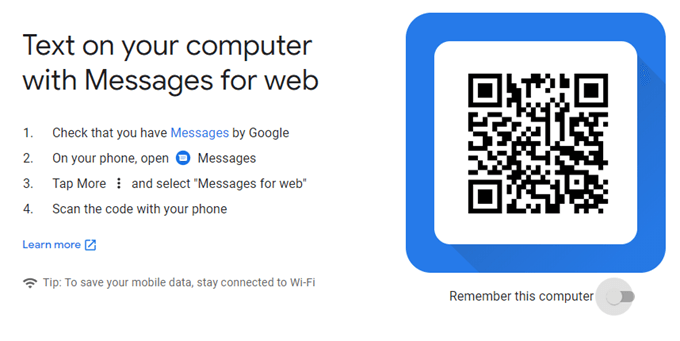
Opcionalmente, puede elegir Recordar esta computadoraantes de escanear el código para no tener que volver a hacerlo la próxima vez que quiera enviar mensajes de texto desde su computadora.
Otras aplicaciones de mensajes de texto para computadoras
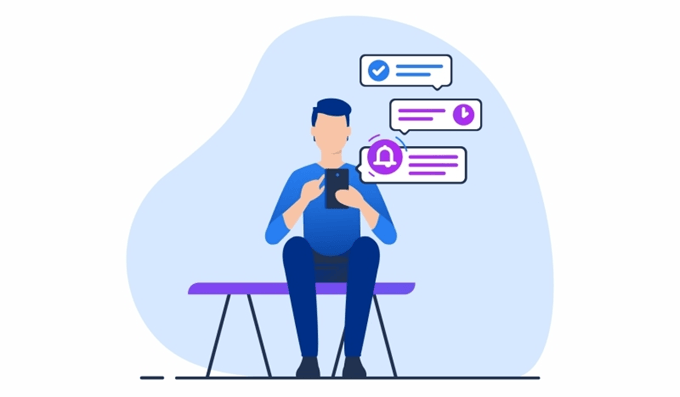
iMessage y Messages son las aplicaciones de mensajes de texto predeterminadas en iOS y Android, pero hay muchas otras aplicaciones de mensajería que se pueden usar tanto desde un dispositivo móvil como desde una computadora. Si está configurado correctamente, tiene muchas opciones para enviar mensajes de texto desde una computadora.
Por ejemplo, si desea usar Facebook Messenger para enviar mensajes de texto en su Android o iPhone, puede acceder a los mismos mensajes y funciones de mensajes de texto. de https://www.messenger.com, el sitio web oficial de Facebook para Messenger.
Todo lo que necesita para iniciar sesión con la información de su cuenta de Facebook. Los mensajes de texto como este funcionan sin importar dónde esté su teléfono (es decir, no es necesario que esté en la misma red Wi-Fi).
WhatsApp también es una aplicación de mensajes de texto muy popular a la que se puede acceder desde un computadora a través de https://web.whatsapp.com. Funciona como la aplicación Mensajes de Android, donde debes escanear un código QR para iniciar sesión en tu cuenta y, en última instancia, enviar mensajes de texto de WhatsApp desde la computadora.
Simplemente abra el menú en WhatsApp y vaya a WhatsApp Webpara abrir la cámara que necesita para escanear el código. Su teléfono debe permanecer en la misma red para que esto funcione.
Algunos otros ejemplos en los que la función de mensajes de texto de la aplicación de mensajería se puede usar sin problemas entre un teléfono y una computadora incluyen Telegram Messenger, Flojo, Skype, Sin texto y TextNow.
También hay formas de enviar mensajes de texto gratis desde una computadora por correo electrónico y servicios web. Esos métodos funcionan de manera diferente a los que hemos descrito anteriormente porque no se usan para ver sus propios mensajes en una computadora, sino para enviar un mensaje de texto gratis al teléfono de alguien, incluso si usted no tiene un teléfono.